win10 앱 스토어 인터페이스가 회색인 경우 어떻게 해야 합니까? win10 시스템의 LPG 내장 앱 스토어에는 일반적으로 사용되는 소프트웨어와 매우 실용적인 소프트웨어가 많이 포함되어 있습니다. 최근에는 다운로드하기도 매우 편리합니다. 피드백을 보고하면 스토어 인터페이스가 회색이 되어 정상적으로 사용할 수 없습니다. 이때 어떻게 해야 합니까? 아래 편집기에서 Windows 10에서 회색 애플리케이션 스토어 인터페이스를 복원하는 방법을 알려줄 것입니다.

1. 왼쪽 클릭: 사용자 계정 컨트롤 활성화

2 제어판 - 사용자 계정 - 사용자 계정 컨트롤 설정 변경 경로에서 사용자 계정 컨트롤 설정 창으로 들어갈 수도 있습니다.
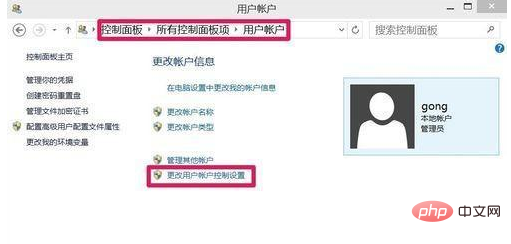
3. 열린 사용자 계정 컨트롤 설정 창에서 마우스 왼쪽 버튼을 사용하여 슬라이더를 누른 채 위쪽으로 끕니다.
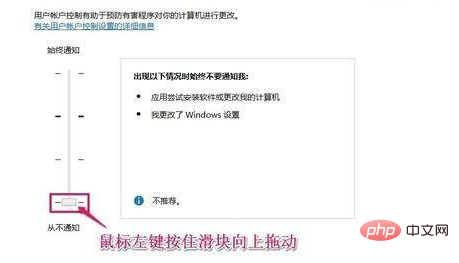
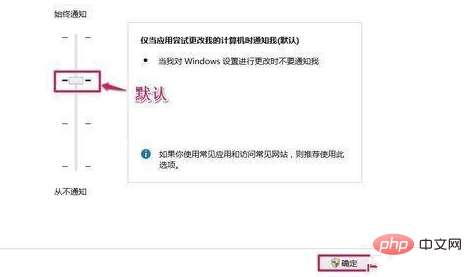 5. 컴퓨터를 다시 시작하고(필수) 시스템 바탕 화면에 들어간 다음 앱 스토어를 클릭하면 앱 스토어가 열립니다.
5. 컴퓨터를 다시 시작하고(필수) 시스템 바탕 화면에 들어간 다음 앱 스토어를 클릭하면 앱 스토어가 열립니다.
위 내용은
Win10 App Store 인터페이스가 회색인 경우 수행할 작업 - Win10 App Store 인터페이스를 회색으로 복원하는 방법의 전체 내용입니다. 더 흥미로운 콘텐츠를 보려면 golang 학습 웹사이트를 주목하세요.
위 내용은 win10 앱 스토어 인터페이스가 회색인 경우 수행할 작업 - win10 앱 스토어 인터페이스를 회색으로 복원하는 방법의 상세 내용입니다. 자세한 내용은 PHP 중국어 웹사이트의 기타 관련 기사를 참조하세요!